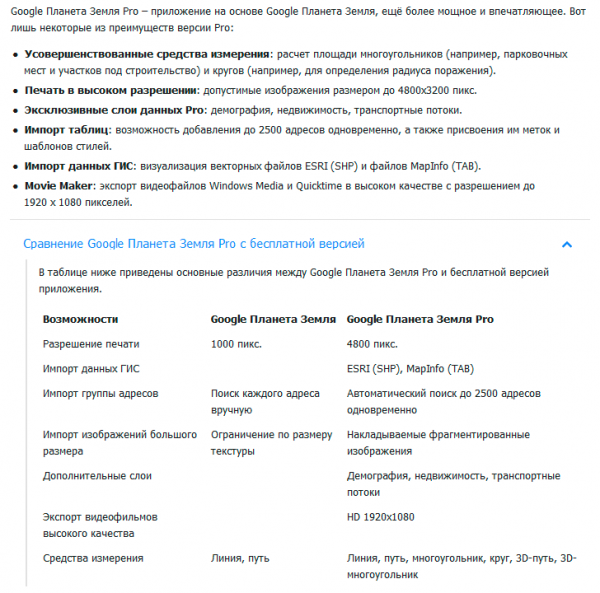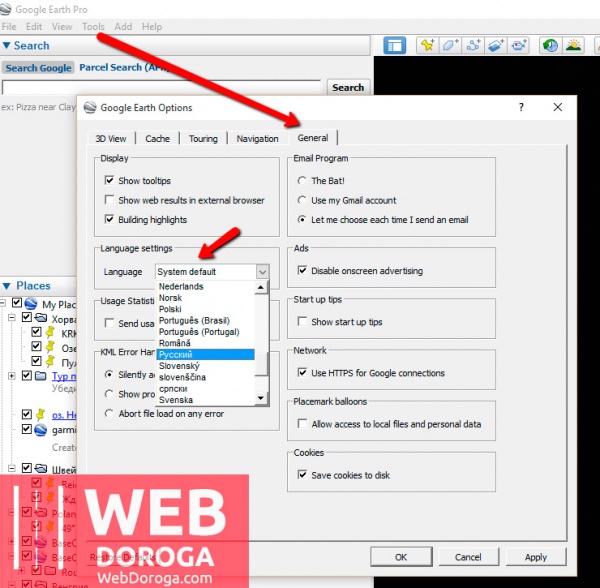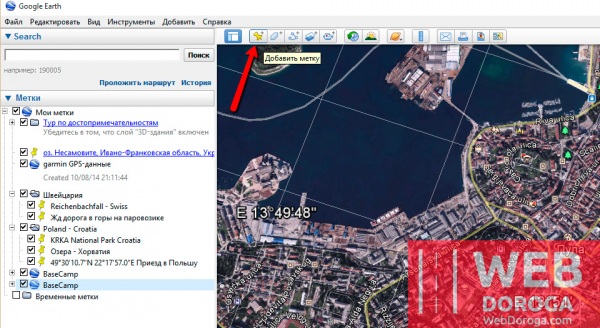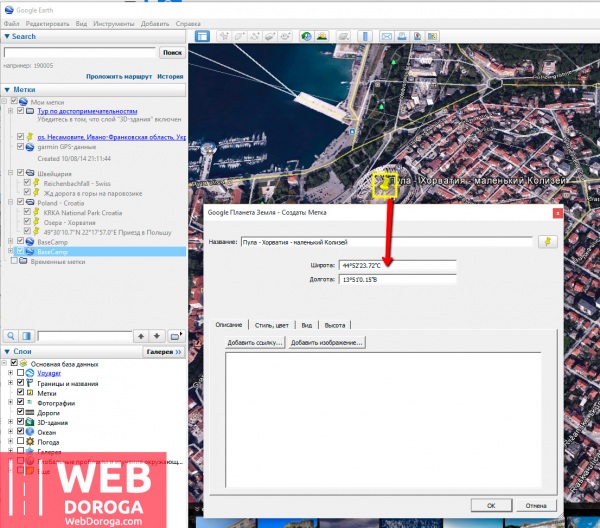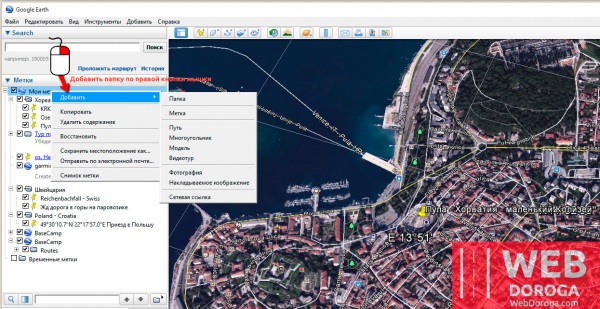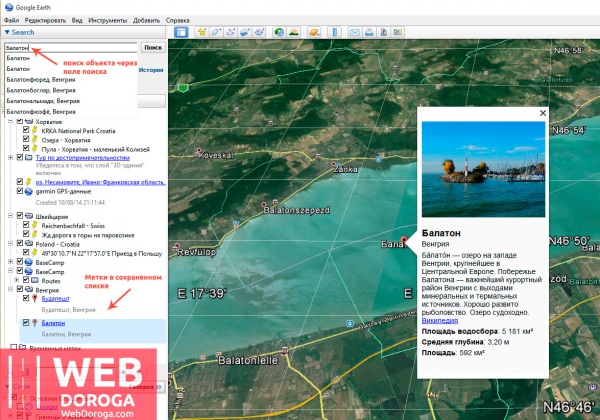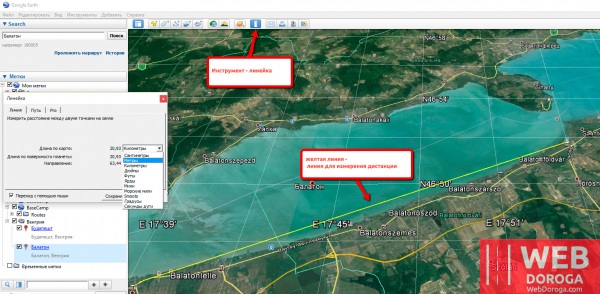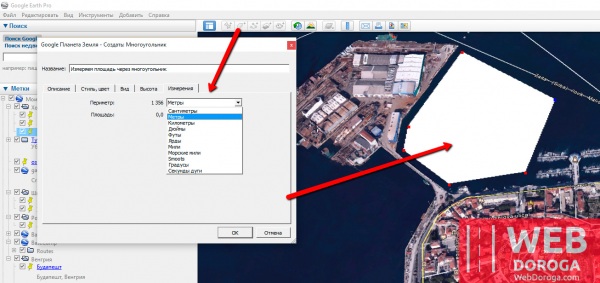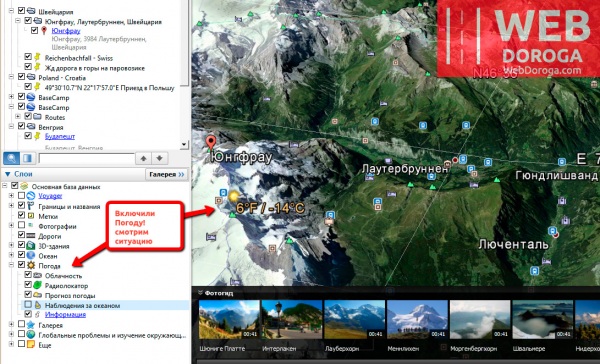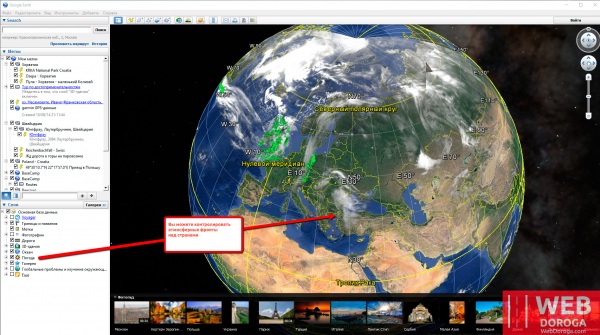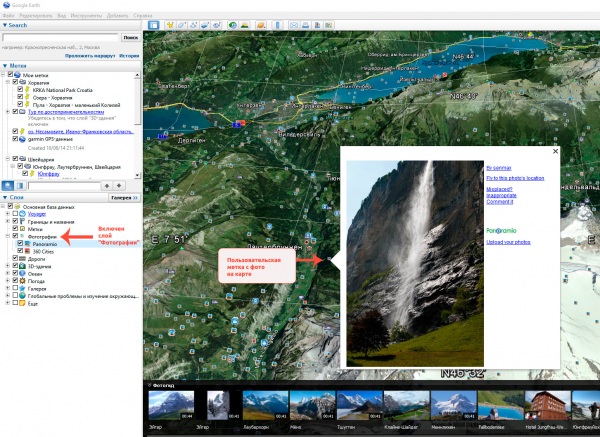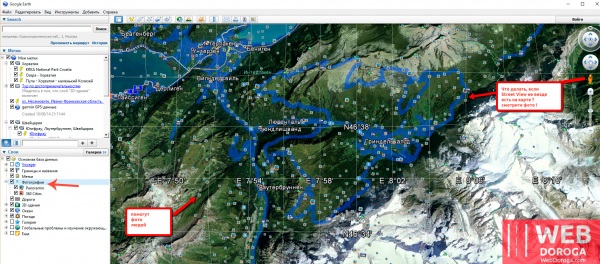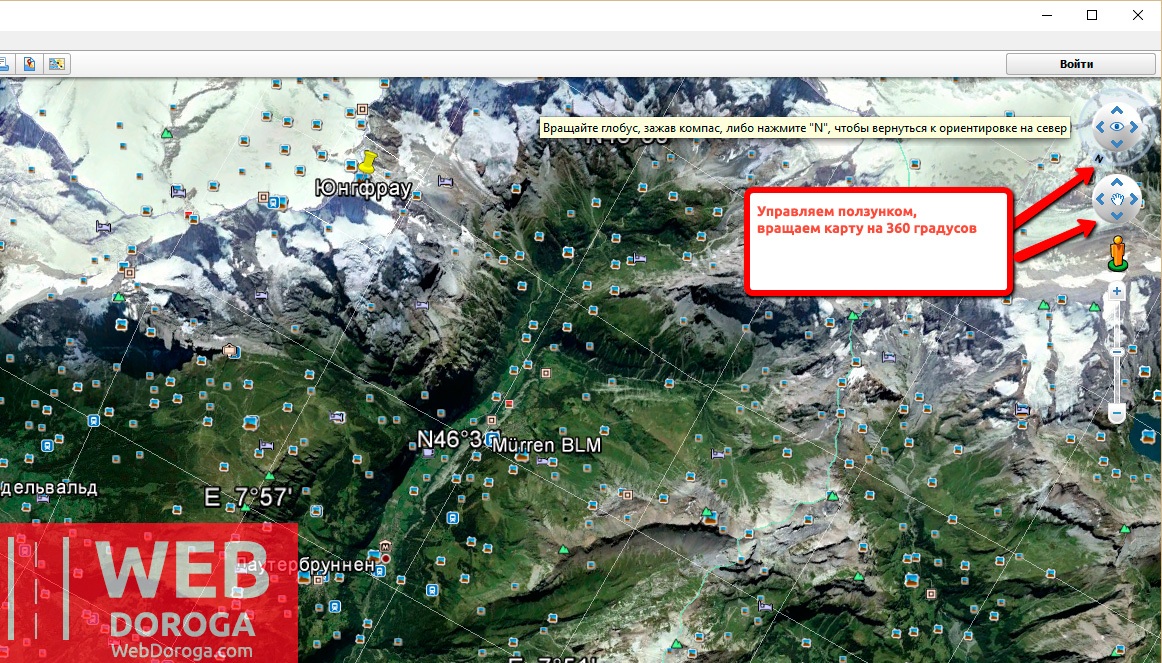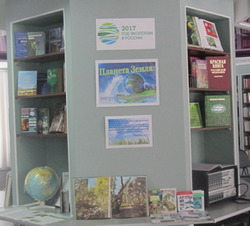Cправка — Google Планета Земля
Войти
Справка Google
- Справочный центр
- Google Планета Земля
- Политика конфиденциальности
- Условия предоставления услуг
- Отправить отзыв
Тема отзыва
Информация в текущем разделе Справочного центра
Общие впечатления о Справочном центре Google
Google Планета Земля
Чем мы можем вам помочь?
Просмотр тем Справки
,
учитель географии,
МБОУ СОШ № 3 г. Челябинска
Приложение к
Google
Maps
– программа
Google
Планета Земля. Краткое руководство пользователя.
Google Планета Земля
(англ. Google
Earth
) — проект компании Google, в рамках которого в сети Интернет были размещены спутниковые фотографии всей земной поверхности. Фотографии некоторых регионов имеют беспрецедентно высокое разрешение.
Русская версия Google Earth
называется Google Планета Земля
.
Адрес программы в Интернете – http://earth. .
Адрес с которого модно скачать и установить программу http://earth. /intl/ru/
Как написано на официальном сайте программы с её помощью можно: «совершить путешествие в любую точку планеты: увидеть фотографии, снятые со спутника, посмотреть карты местности и здания в трехмерном изображении, слетать в космос и опуститься на дно океана. В вашем распоряжении – широкая подборка географических материалов. Кроме того, вы можете сохранять любимые достопримечательности и отправлять их друзьям».
Возможности Google Планета Земля 5:
- визуальные материалы по всемирной истории; знакомство с подводным миром вместе с исследователями океана; путешествия с возможностью аудио — и видеозаписи .
Интерфейс Гугл Планета Земля
.
На рисунке указаны некоторые элементы, доступные в основном окне программы Google Планета Земля, а ниже приведено их описание:
1. Панель поиска.
Используется для поиска местоположений и маршрутов, а также для работы с результатами поиска. В Google Планета Земля EC могут быть показаны дополнительные вкладки.
2. Карта обзора.
Используется для просмотра поверхности Земли в различных ракурсах.
3. Скрыть или показать боковую панель.
Нажмите, чтобы убрать или отобразить боковую панель (панели «Поиск», «Метки» и «Слои»).
4. Добавить метку.
Нажмите, чтобы добавить метку для определенного местоположения.
5. Добавить многоугольник.
Нажмите, чтобы добавить многоугольник.
6. Добавить путь.
Нажмите, чтобы добавить путь (линию или линии).
7. Наложить изображение.
Нажмите, чтобы добавить накладываемое изображение на поверхность Земли.
8.
Записать видеотур.
9. Показать исторические фотографии
10. Осветить ландшафт солнцем.
Нажмите, чтобы отобразить солнечный свет на ландшафте.
11. Переключение между Землей, Небом и планетами.
Нажмите, чтобы посмотреть на Луну, планеты, звезды, созвездия и галактики.
12. Показать линейку.
Нажмите, чтобы измерить расстояние или площадь.
13. Электронная почта.
Нажмите, чтобы отправить по электронной почтетекущий вид или изображение.
14. Печать.
Нажмите, чтобы напечатать текущий вид Земли.
15. Показать в Картах Google.
Нажмите, чтобы просмотреть текущее местоположение в Картах Google в окне браузера.
16. Элементы управления навигацией.
Используются для изменения масштаба, угла обзора и поворота (примерно такие же, как и в картах Гугл, единственное что добавляется, объёмный вид)
17. Панель «Слои».
Используется для просмотра объектов.
18. Панель «Метки».
Используется для поиска, сохранения, упорядочивания и быстрого перехода к меткам.
19. Строка состояния.
Отображение координат, высоты, даты изображений и процесса загрузки.
Стоит сказать, что для тех, кто неплохо познакомился с картами Гугл, работать в Программе Гугл Планета Земля будет достаточно просто. Многие вещи понимаются просто на уровне интуиции. Надо просто не бояться и пробовать. Переноситься в пространстве, менять ракурс обзора.
Просмотр хронологии
Когда нам бы хотелось посмотреть прошлое состояние территории, мы можем настроить хронологию. Каким образом можно это сделать?
Примечание. Ползунок времени имеется только в Google Планета Земля 5 или более поздней версии.
При загрузке данных, содержащих информацию о времени (например, GPS-треки), такую информацию можно просмотреть в Google Планета Земля. Например, можно просмотреть GPS-треки за определенный период времени и визуально проследовать по ним.
Для этого выполните следующие действия:
При необходимости импортируйте GPS-данные или другие связанные со временем сведения. На панели «Метки» выберите эти данные. Выберите папку «Треки» и дважды нажмите на название трека, который нужно просмотреть. Ползунок времени появляется в верхней части окна 3D-просмотра с временным диапазоном, соответствующим выбранным данным. Выполните одно из следующих действий:
- Чтобы изменить временной диапазон, показанный в окне 3D-просмотра, переместите маркер диапазона вправо или влево. Чтобы изменить период времени на более ранний или более поздний, перетащите ползунок времени вправо или влево. Маркер диапазона перемещается вместе с ползунком времени так, что временной диапазон при этом не меняется. Чтобы воспроизвести анимацию, нажмите кнопку «Воспроизвести». Обратите внимание, что это применимо только в том случае, если часть данных определена во временном диапазоне.
Функции ползунка времени
Ползунок времени обладает следующими функциями.
Чтобы воспроизвести анимацию в действии, нажмите на этот значок. Анимация воспроизводится лучше, если маркер временного диапазона определяет диапазон, меньший, чем целый период. Нажимайте соответствующие кнопки для прокрутки вперед или назад. Перетаскивайте маркер диапазона вправо или влево, чтобы изменить временной диапазон отображаемых данных. Нажмите здесь, чтобы установить параметры для ползунка времени. Увеличивайте или уменьшайте масштаб, чтобы изменить диапазон дат выбранного временного периода. Это упрощает просмотр различных изображений, доступных в течение выбранного (более короткого или более длинного) периода времени. Обратите внимание, что при увеличении или уменьшении масштаба начальные и конечные даты меняются. Переместите элемент, чтобы переместить временной диапазон вперед или назад.
Примечание
. Ползунок времени не отображается при записи видеороликов.
Настройка параметров хронологии
Параметры функции отображения хронологии можно настроить. Вот как это сделать:
На ползунке времени нажмите на значок настроек. Откроется диалоговое окно настройки даты и времени. Параметры включают в себя следующие:
- Дата/время начала и окончания
. Настройка начальной и конечной точек дат и времени. Отобразить время в
. Выберите тип показа времени.
- Скорость анимации
. Используйте этот ползунок для установки скорости анимации при нажатии кнопки воспроизведения на ползунке времени. Повтор анимации
. Выберите данный параметр для непрерывного воспроизведения анимации.
По окончании нажмите ОК
.
Некоторый справочный материал
Справка Гугл Планета Земля http://earth. /support/?hl=ru
Образование 2.0 | Уроки географии с Google Планета Земля
http://www. /watch? v=9aBYMQOHZ_8&p=D8813504CAC42871&playnext=1&index=12
Если Вы захотите полетать, то программой предусмотрен имитатор полёта. Подробное руководством об этом http://earth. /intl/ru/userguide/v4/flightsim/index. html
Руководство пользователя. Использование обзоров. http://earth. /intl/ru/userguide/v5/ug_touringplaces. html
Желаем удачи! Путешествуйте с картами GoogleJ
Сохраняйте метки, чтобы с легкостью находить свои любимые места на Земле.
Как сохранить метку на карте
Как изменить метку
Вы можете переместить метку, добавить в нее дополнительные сведения или изменить ее значок.
Как переместить метку
Как переместить или изменить метку
Как указать координаты
Если вам известны широта и долгота места, на которое нужно переместить метку, вы можете воспользоваться этими координатами.
- На панели «Метки» в левой части экрана нажмите на название нужной метки правой кнопкой мыши.
- Выберите Свойства
(для Windows и Linux) или Получить сведения
(для Mac). - Укажите координаты.
Метка переместится по указанным координатам.
Как указать широту и долготу
Можно использовать любой из следующих форматов:
- Градусы с десятичными долями
(ГГГ). Значение указывается в градусах.
Пример: 49.11675953666С. - Градусы, минуты, секунды
(ГМС). Секунды могут быть дробным числом.
Пример: 49 7″20.06″С. - Градусы, минуты с десятичными секундами
(ГММ). Минуты могут быть дробным числом. Пример: 49 7.0055722″С. Здесь 20,06 секунды из примера выше были поделены на 3600, чтобы получить дробное значение минут, равное 20,06 секунды.
Разделяйте координаты пробелами.
- ГМС, например: 37 24 23.3.
- ГММ, например: 49 7.0055722.
Используйте одинарную кавычку («) для обозначения минут и двойную («) для обозначения секунд.
Пример: 49 7″20.06″.
При обозначении направления используйте сокращения для сторон света (север, юг, восток и запад).
Для обозначения направлений используйте буквы С, Ю, В и З.
Пример: С 37 24 23.3 или 37 24 23.3 С.
Для обозначения южной широты и западной долготы используйте знак минуса (-).
В этом случае не потребуется указывать стороны света с помощью букв.
Пример: 37 25 19.07, -122 05 08.40.
Примечание: не добавляйте знак плюс (+) для обозначения северной широты и восточной долготы.
Если вы не используете буквенные обозначения (С, Ю, В и З), то сначала указывайте широту, а затем долготу
.
Пример: 122 05 08.40 З 37 25 19.07 С или 37 25 19.07, 122 05 08.40.
В качестве разделителя между широтой и долготой используйте пробел, запятую или косую черту
:
- 37.7 С 122.2 З
- 37.7 С,122.2 З
- 37.7 С/122.2 З
Как изменить параметры окна 3D-просмотра для метки
Можно изменять угол и направление обзора, которые устанавливаются в окне 3D-просмотра при выборе метки. Эти параметры можно сделать одинаковыми для всех меток в папке, указав их в настройках этой папки.
- Откройте Google Планета Земля.
- Настройте угол обзора в окне 3D-просмотра.
- На панели «Метки» в левой части экрана нажмите правой кнопкой мыши на название метки или папки и выберите пункт Снимок метки
.
Для выбранной метки или папки будут назначены текущие параметры обзора.
Как сбросить параметры обзора для метки
Для выбранной метки или папки будут применены параметры вида по умолчанию.
Как изменить значок для метки или папки
Вы можете изменять значки папок и меток, чтобы их было удобнее находить. Для папок, содержащих разные типы объектов (например, метки и накладываемые изображения), нельзя настраивать значки.
- Откройте приложение «Google Планета Земля».
- На панели «Метки» в левой части экрана найдите нужную метку и нажмите на нее правой кнопкой мыши. Выберите Свойства
(Windows) или Получить сведения
(Mac). - Нажмите на кнопку метки справа от поля «Название».
- Выберите новый значок.
Как добавить пользовательский значок
- Откройте Google Планета Земля.
- Нажмите правой кнопкой мыши на метку, настройки которой вы хотите изменить. Выберите Свойства
(для Windows и Linux) или Получить сведения
(для Mac). - В правой верхней части окна редактирования нажмите на значок метки.
- Нажмите кнопку Добавить пользовательский значок
. - Добавьте значок в поле рядом с надписью «Расположение значков»:
- Укажите путь к файлу значка или URL.
- Чтобы выбрать файл на своем компьютере, нажмите кнопку Обзор
.
Как создавать и удалять папки
Папки можно использовать для планирования поездок и других проектов.
Google Earth, также известный как Google Планета Земля — один из самых необычных интернет-сервисов компании. Многие пользователи слышали о нем, но большинство воспринимает Google Earth как эдакий виртуальный глобус. На самом же деле возможности системы намного богаче и интереснее.
Google Earth имеет веб-версию, версию для ПК и приложения для мобильных систем. Функционал всех этих версий идентичен, но, по нашим субъективным наблюдениям, приложениями и ПК-версией пользоваться удобнее, чем версией для браузера. Скачать все эти версии можно на
главной странице
проекта. Мы же рассмотрим наиболее интересные функции Google Earth, которые превращают сервис из интерактивного глобуса в огромную глобальную энциклопедию.
Путешествуем в прошлое
Google Earth позволяет узнать, как выглядела та или иная местность в прошлом. Чтобы сделать это, необходимо активировать режим исторической фотографии, нажав на соответствующую кнопку на главной панели.
После этого, передвигая ползунок на открывшейся панели, мы сможем наблюдать, как менялась та или иная местность с ходом времени. К примеру, вот так выглядел киевский СК «Олимпийский» зимой 2000 года:
Обратите внимание, чтобы эта функция выглядела наиболее красиво, в меню «Слои» слева рекомендуется отключить метки и трехмерные модели зданий. Иначе поверх старых изображений могут отображаться «призраки» еще не построенных домов.
Измеряем дистанцию на карте
Измерения дистанции — отличная функция, позволяющая с легкостью узнавать расстояние между объектами на карте. Чтобы активировать ее, запустите режим «Линейка» в главном меню программы.
Изучаем фотореалистичные модели
Google Earth обладает огромной базой трехмерных фотореалистичных моделей памятников архитектуры и дизайна. Чтобы получить к ним доступ, активируйте на панели слоев режим «3D-Здания».
Режим полета
Зачем скроллить, если можно летать? Одна из самых потрясающих функций Google Earth — режим полета. Чтоб активировать его, выберите в меню раздел «Настройки», а затем — «Войти в имитатор полета».
Конечно, к управлению придется приноравливаться. Тем не менее, это весьма необычный и интересный опыт.
Создаем трехмерные локации
Многие крупные города имеют представлены в Google Earth в трехмерном варианте. Во так, к примеру, выглядит Лондон.
Если вам кажется, что ваш город слишком «плоский», вы можете самостоятельно создавать 3D-модели, размещать их на карте и отправлять в Google. Компания приветствует наполнение базы данных и регулярно добавляет пользовательские модели к своей коллекции. Она даже составила
для тех, кто хочет заняться таким моделированием.
Исследуем море
Около 70% поверхности нашей планеты покрыты водой. Так зачем же изучать исключительно сушу? В меню «Слои» активируйте раздел «Океан» и изучайте морское дно. В сочетании с режимом «3D-Здания» тут можно найти много интересного. К примеру, места многих знаменитых кораблекрушений.
Выходим за пределы Земли
Несмотря на название сервиса, в Google Earth можно найти и другие планеты. Нажмите на значок с изображением планеты на главной панели программы и выбирайте, какое небесное тело хотите изучать. Помимо Земли, также доступны Марс и Луна. А при выборе варианта «Небо» пользователи получают доступ к подробным звёздным картам.
Каждый путешественник знает, что не имея карты невозможно правильно построить свой маршрут. А не имея он-лайн карты тяжело подготовится к будущему путешествую.
Сегодняшний обзор посвящен удобному инструменту — Google Earth
или Google Планета Земля
.
Это программа, которая ставится на ваш ПК и работает под управлением операционной системы Windows, Mac и даже Linux. То есть вы можете установить этот удобный инструмент путешественника на любой компьютер.
Самые главные и популярные вопросы по работе с Google Планета Земля:
1. Как бесплатно скачать русскую версию Google Earth ?
Кстати, можно скачать Google Earth PRO версию — это улучшенная версия Планеты Земля с дополнительными бонусами, которые не предлагает простая программа.
В чем разница между Google Earth и Google Earth PRO PRO – это дополнительные инструменты, новые слои, печать в высоком разрешении и работа с гео — информационными системами. Смотрите скриншот, как это поясняет Гугл.
2. Как скачать Google Earth PRO бесплатно?
3. Сколько стоит программа Google Earth?
И самая хорошая новость — не нужно платить за Google Планета Земля. Это бесплатный продукт Гугл.
4. Как изменить или получить Google Планета Земля на русском языке?
Все что вам нужно, это переключиться на необходимый язык интерфейса — меню Инструменты — Настройка — вкладка Общие — Языковые настройки — в выпадающем списке выберите Русский язык.
Если у вас английская версия Google Earth – перейдите в меню — Tools – General- Languages – Русский
5. Как получить GPS координаты в Планета Земля?
Для того, чтобы взять координаты вы можете добавить необходимый маркер на карту. Таким образом вы «убиваете сразу несколько зайцев». Получаете координаты и можете сохранить себе метку, чтобы запомнить ее в будущих поездках.
Как это делается?
Когда вы выберите желтый маркер и поставите его на карту, в новом открытом окне динамично изменяются координаты, если вы захотите переносить маркер.
Кроме GPS координат вы можете добавить к вашему маркеру дополнительную информацию — фото, ссылку а также даже изменить формат визуальной метки. Все настройки хранятся в табах (вкладках) выпадающего окна.
Ну и потом вы будете сохранять маркеры в свойствах Google Earth , чтобы быстро перейти в нужное вам место. По-моему очень удобно и быстро!
Чтобы как-то структурировать ваши метки — рекомендую использовать тематические папки. Например, если я еду в страну — я создаю папку с ее названием и туда же кидаю нужные мне метки.
6. Как создать папку в Google Earth ?
Перейдите в раздел меток и нажмите правую кнопку мышки. После чего из выпадающего меню Добавить — Папка
Кстати, вам не обязательно листать страницы программы. Можно использовать поиск объектов, чтобы быстро найти нужную местность. Например, если вам нужно озера Балатон — просто наберите название. Все остальное сделает за вас Google Планета Земля. Установит метку, передвинет карту и покажет необходимую информацию и даже сохранит папку и метку в раздел.
Чтобы навести порядок с метками вы можете использовать перетягивание или драг — дроп. Чтобы переместить метку просто выберите ее и не отпуская мышки перетяните в необходимую папку. После чего отпустите кнопку мышки.
7. Как измерить расстояние в Google Earth ?
Используйте инструмент Линейка.
Укажите линию, которая будет измерять необходимое расстояние. Кликните мышкой чтобы установить точку начала линии и вторым кликом укажите вторую точку где будет заканчиваться линия измерения.
В выпадающем окне вы может выбрать необходимые единицы измерения — например от см. до км или даже футов, ярдов.
Если вам нужно измерить площадь выделенного объекта и использовать более сложные вычисления я рекомендую установить себе Google Earth PRO
.
Во-первых, это бесплатно
Во-вторых, вы получаете доступ к большинству эксклюзивных возможностей, которые предлагает Гугл.
Так например, если вам нужно померить площадь выделенного объекта можете использовать многоугольник.
Видео-инструкция по использованию Google Планета Земля
Чем еще полезна Планета Земля для туриста и путешественника?
Возможность привязки погоды к месту, которое вы просматриваете.
Делается это через включение дополнительного слоя в программе — «Погода»
Кстати, это полезная штука для прогнозирования погоды для все страны, куда вы собираетесь ехать. Если вы немного «подниметесь» над планетой — сможете увидеть движение фронтов. Следовательно вы можете уже запасаться зонтиком и плащом если над страной висят атмосферные фронты.
Он поможет вам визуально ознакомится с картой из разных источников в разных измерениях: панорамы, треки и другая дополнительная информация.
Еще один быстрый вариант ознакомления с местностью, куда вы направляетесь — это возможность изучить карту по фотографиям людей, которые выгрузили и привязали их к нужной точке.
Этот вариант предварительного знакомства не раз выручал меня при подготовке в поездку, если я не мог найти детальную карту что находится вокруг. Сами люди помогали мне и показывали все детали маршрута через фото. Особенно это критично, если мы говорим про местности, куда не доехал Гугл-мобиль, чтобы сделать 3D карту.
Очень удобная функция — возможность «покрутить» Google Earth карту на 360 градусов. Это очень полезно для представления вашего маршрута. Делается это через специальные управляющие элементы, которые размещаются в правом верхнем углу карты.
В заключение!
Я не списываю со счетов Яндекс-карты
и Гугл-карты
. Они тоже должны быть в вашем портфеле путешественника.
Однако Google Планета Земля
— это еще один дополнительный инструмент который расширяет горизонты для тех, кто хочет вдумчиво и детально подготовиться к поездке и узнать то место, в которое он будет ехать.
Кроме того, это продукт Гугл, который тесно интегрирован с другими смежными ресурсами, что дает вам безграничный доступ к дополнительным источникам, как фото,видео, схемы, карты, стат-данные, погода, и много много полезной информации для туриста.
Однозначно установить на свой ПК!
Может показать нам во всех подробностях практически любую точку Земли. Мы можем побывать на любом континенте, побродить по улицам городов. Используя , мы можем глянуть на мир не только сверху, но и под углом, и приблизиться к поверхности так, что будут даже видны фигурки людей.
Но скачав программу Google Earth, Вы получите еще больше возможностей. Вы сможете погрузиться на дно океанов, побывать на Луне и на Марсе, вернуться назад в прошлое, и посмотреть, как выглядели наши города раньше. Можете перенестись в космос, и даже создать свою Вселенную.
Об этих новых возможностях и пойдет речь.
Для начала нужно скачать программу Google Earth.
Заходите по этой ссылке, нажимаете на кнопку Загрузить Google Планета Земля
, скачиваете, и устанавливаете программу. На рабочем столе появляется ярлык программы. Также Вы можете ее найти через кнопку Пуск — Все программы — Google Earth
, и запустить оттуда, или, при необходимости, удалить.
Когда Вы запустите эту программу, то увидите в рабочей области Земной шар, который можно крутить, захватывая его левой клавишей мыши. Прокручивая колесико мыши, можно увеличивать или уменьшать масштаб.
Нажав клавишу Ctrl
, можно левой клавишей мыши развернуться самому относительно Земли, так, что будет видна не Земля, а космос: звезды и туманности. А с помощью клавиши Shift
Вы сначала фиксируете точку на поверхности Земли, а затем вращаете Землю вокруг этой точки.
Вращать планету, а также изменять масштаб, можно также с помощью бегунка справа, и кнопок выше бегунка.

Используя колесико мыши, Вы можете приблизиться к объектам на максимально близкое расстояние, а затем, при нажатой клавише Ctrl
, развернуться сами в любую сторону, и продолжать двигаться дальше в выбранном направлении. Поворачивая колесико, или захватывая экран левой клавишей мыши, Вы двигаетесь вперед и назад. Используя Ctrl
, Вы разворачиваетесь, а используя Shift
, Вы можете совершать движение вокруг выбранной точки. Получается полная иллюзия движения в трехмерном пространстве. Когда Вы совершаете такие манипуляции, иногда появляется кнопка вверху: Выход из просмотра на уровне Земли
, то есть Вы находитесь на поверхности Земли, а не над ней. То есть, образно говоря, Вы прилипли к ее поверхности, и подняться над ней не сможете. Чтобы вернуться назад, к просмотру с высоты, Вам придется нажать на эту кнопку вверху.
Так Вы интересно побывать в горах, над городами, и даже под водой, на дне моря или океана. При этом постоянно в нижней части карты будут видны координаты того места карты, где расположен курсор: широта и долгота, а также высота над уровнем моря. Также будет написано, с какой высоты Вы обозреваете окрестности.
При приближении к поверхности Земли над бегунком масштаба появляется фигура человечка. Это значит, что Вы его можете перетащить на карту, и поставить на тот участок, который Вас интересует. После этого Вы перейдете в режим просмотра на уровне Земли. Выйти из этого режима можно, нажав на кнопку вверху. Иногда при перемещении человечка Вы попадаете не просто на поверхность Земли, а на просмотр улиц, где можете передвигаться по улицам, и смотреть в любую сторону, куда Вам нравится. Чтобы перейти в другое место, кликаете по нему, чтобы повернуться, захватываете экран левой клавишей мыши, а с помощью колесика Вы можете двигаться вперед и назад. Чтобы выйти из этого режима просмотра, нажимаете на кнопку вверху Закрыть просмотр улиц
.
Чтобы найти нужный Вам объект, Вы можете использовать поиск, который находится в верхней части меню. Вводите в поисковую строку название местности, страны, города, улицы, где хотите побывать, и нажимаете кнопку Поиск
. Пункты меню можно свернуть и развернуть, нажимая на треугольники перед названиями пунктов.
Можно нажать ссылку Проложить маршрут
, и прописать начальную и конечную точки маршрута. Можно выбрать автомобильный вариант, общественным транспортом, пешеходный и велосипедный. И Вы увидите оптимальный маршрут, расстояние и ориентировочное время преодоления. После этого можно нажать на крестик внизу, и удалить выданный результат.
Одна из интереснейших возможностей программы Google Планета Земля — возможность использовать метки. Метки находятся в левом меню ниже пункта Поиск
. Есть метки по умолчанию, которые называются Тур по достопримечательностям, в папке Мои метки
. Раскрыв их, Вы можете попасть в любую из достопримечательностей в списке, дважды кликнув по ее названию. Можно также выделить всю папку Тур по достопримечательностям
, и нажать иконку внизу справа Воспроизвести видеотур
.

, которая находится над картой, и выглядит, как желтая шпилька со знаком плюс. Выбираете место для метки, и прописываете ее название. Метка появляется в пункте Метки
в левом меню. При желании Вы можете изменить папку, в которой метка находится, с помощью простого перетаскивания. Теперь, дважды щелкнув по этой метке, Вы сразу попадаете в нужное место на Земле.
Левее иконки Добавить метку
находится иконка Скрыть/Показать боковую панель
. Нажимая на эту иконку, Вы можете скрыть, или опять показать левое меню.
Это, конечно же, далеко не все возможности замечательной программы Google Планета Земля. В следующих статьях будет продолжен обзор, в частности. Вы узнаете, как с помощью этой программы , а также заглянуть в прошлое.
Видео о том, как работать с программой Google Earth
Более подробные сведения Вы можете получить в разделах «Все курсы» и «Полезности», в которые можно перейти через верхнее меню сайта. В этих разделах статьи сгруппированы по тематикам в блоки, содержащие максимально развернутую (насколько это было возможно) информацию по различным темам.
Также Вы можете подписаться на блог, и узнавать о всех новых статьях.
Это не займет много времени. Просто нажмите на ссылку ниже:
Кто правит планетой Земля на самом деле и люди ли они вообще? Откуда прилетели и сколько лет живут среди нас? Какими технологиями обладают и как их используют для порабощения человечества? На эти и другие вопросы вы получите ответы, подтвержденные показаниями свидетелей.
Всем здравия! Как много фактов о происхождении человечества мы знаем, кроме тех, что нам дали в:
- детском садике,
- школьном образовательном учреждении,
- средств массовой информации?
Последние 3 источника являются основными, не только для поставленного вопроса. Какой бы вопрос мы не собрались подвергнуть сомнению, эти 3 источника не дают такого сделать. Однако, за последние 10 лет виды средств массовой информации кардинально изменились. А значит вышли в свет доказательства, которые скрывались теми, кто правит планетой Земля на самом деле.
Речь не идет про министров, депутатов и президентов. Вышедшие факты в свет показали нам, что это всего лишь марионетки. Они обладают контролем лишь над теми, кто мыслит примитивно. И в этой статье я раскрою именно те факты и свидетельства, кричащие о инопланетном влиянии.
Свидетельства и факты жизни инопланетных видов
Для начала, посмотрим какие подтверждающие факты прошлого имеются у человечества. В уголках по всему миру, в музеях, сохранились следующие экспонаты:
- найденные на раскопках черепа,
- предметы искусства древнего Египта с изображениями правителей,
- различные картины нарисованные на полотне и стенах пирамид.
Например такие:
Похожие черепа, трубчатые сзади, нашлись при раскопках в:
- Южной Америке,
- Египте,
- Греции
- Островах Эгейского моря,
- Сибири не далеко от Томска,
- Монголии.
Независимые исследователи и участники секретных космических программ подтвердили достоверность этих экспонатов. И даже рассказали больше. Суть в том, что инопланетный вид, прибывший на Землю не мог приспособиться к среде обитания на Земле. Их органы дыхания не сразу начали привыкать дышать кислородом. Воздух Земли для них являлся ядовитым.
К тому же, строение тела Архонтов значительно разнилось по сравнения с земным видом. Именно поэтому инопланетяне проводили скрещивание с человеческими женщинами. С течением столетий они все больше становились похожими на нас.
По мере сходства пришельцы становились родоначальниками королевских семей. Их уровень интеллектуального и технического развития позволил захватить управление массами. Если сравнивать IQ, то у пришельцев он исчисляется на уровне 300. Причем территория их нахождения особого значения не имела. Будь то Европа, Америка, Азия или Африка.
Чтобы не являться голословным, вот показания различных ученых, исследователей и участников тех самых космических программ. Посмотрите видео, не поленитесь:
И это лишь только начало.
Кто правил планетой Земля до настоящего времени
Если исследовать различные картины, то можно наткнуться на древний клан де’Ист в Италии. Их представители изображены с париками на головах, чтобы прикрыть трубчатую форму черепа. В 14 веке эта семья очень тесно, генетически связалась с представителями Ватикана. Вот полотна картин с их изображением:
и монеты родственников этого клана:
Захват власти над человечеством, как раз и начинался с Рима. И теперь, имея такие факты на руках и плюс здравый смысл, можно с уверенностью сделать вывод о лжи в учебниках по истории в школьной программе. Однако вернемся к Риму и Британии. Со временем, после захвата Британии, экспансия пришельцев началась и по всей Европе.
Мы знаем о различных королевских династиях в период с 1400-1900 года, от Рождества Христова. Однако если внимательно изучить монеты и картины тех столетий, напрашивается следующий вывод: «Почти все королевские династии Европы сформировались из многолетнего скрещивания пришельцев с Земными женщинами».
Связь королевских семей Европы с демоническими ритуалами
В древних документах, хранящихся в Ватикане есть описание технологии связи между получившимися королевскими особями и их духовными существами. Наверняка можно сказать, что пришельцы сохранили чистоту своего вида. Однако связь новых гибридов с родословной линией духовных существ могла поддерживаться лишь через определенные обряды.
Именно такие обряды человечество называет демоническими. Звучит настолько невероятно, но факты говорят о достоверности такой теории. Сколько уже вышло в свет новых разоблачений растления католической церковью детей их служителями. Поразмыслив для каких целей нужны такие деяния, становятся очевидными именно такие выводы.
Если посмотреть на ситуацию с позиции науки, то выводы только подтверждаются. Давайте учитывать, что планета Земля имеет свое вибрационное поле. И именно эти вибрации, циркулирующие на своих частотах являются достаточно разрушительными для пришельцев. Чтобы приспособиться к прочной связи полученных гибридов и их начинателями родословной линии, необходима синхронизация.
Существует версия от исследователей внеземной цивилизации, что мыслящие сущности Архонтов не имеют твердых тел. Им приходится использовать похожие на человеческие оболочки, о чем рассказывалось выше. Получается, что некое существо, не видимое глазу человека управляет неким аватаром. Если рассматривать фильм «Аватар» за аналогию, то объяснение становится разумным.
Свою темную империю Архонты развивали последние 8 млн. лет. Расширяли ее насколько представлялось возможным. Однако в связи с постоянным сокращением их постоянного оплота Архонты выбрали Земля, как последняя надежда. Прибыли они сюда во время консервации планеты Земля. И вот именно эти существа сегодня контролируют человеческую цивилизацию.
Факты показывают, что эти демонические существа именно те, кто правит планетой Земля. Всячески и всеми силами скрывая истину об их реальном прибывании на планете.
Процесс паразитирования на человеческой Расе
В своих прошлых статьях я раскрывал смысл слова РАСА — это Рода Асов Страны Асов. Мужчины и Женщины из человеческой расы славятся своими творческими способностями. Тяга к творению и созиданию вибрирует в тонких планах на высокой частоте. Наши предки из Родов Славяно-Ариев стали основоположниками многих научных открытий. Например — это:
- химическая таблица Менделеева,
- открытия Ломоносова в математике,
- и даже лучшим в мире автоматом считается Калашников.
Однако сущности Архонтов настроены прямо на противоположные частоты. Любое темное существо живет на очень низких вибрациях. Их питательная среда — это огромные источники низких волновых колебаний, таких как:
- ненависть,
- жадность,
- страх,
- чувство вины,
- ярость и злость,
- зависть,
- полное подавление Свободы Воли
С момента прилета на планету Земля, главной целью Архонтов стало поддерживать свою жизнь. Чтобы им питаться темной энергией на низких частотах, ее должно находится в достатке. Именно поэтому, с момента прилета на Землю создаются различные сценарии для целых народов. Там где человечество истребляет друг друга, ненавидит и завидует своим соседям.
Такие вибрации губительны для мужчин и женщин, но являются «Раем» для космических сущностей. Для реализации подобного сценария придумали все мировые религии Земли. Денежная финансовая система — это тоже изобретения пришельцев, не забывайте про их высокий IQ.
Самая мощная энергетическая подпитка для пришельцев случилась во время Первой и Второй Мировой Войны. Человечество под влиянием заблуждения и невежества стало вовлечено в своего рода жатву. Этот процесс очень хорошо раскрыт в американском фильме «Восхождение Юпитер».
Воплощение темных существ в человеческих телах
В научной среде есть такое понятие, как Черная Аристократия. И главными представителями этой секты являются все потомки и живые предки Британской Королевской семьи. Главой этого клана является Елизавета Вторая. Если внимательно вглядеться в ее фотографию, то можно увидеть признаки рептилоида в ее очертании.
Если провести аналогию с Душой человека, то при окончании жизни физического тела Душа покидает этот мир. Однако, если вдруг она захочет снова воплотиться в физической оболочке, то ее память о прошлом будет стерта. В отличие от светлого воплощения Души, сущность Архонта при новом воплощении помнит все свои прошлые жизни.
По свидетельствам исследователей инопланетных пришельцев, королева Виктория, Елизавета I и Елизавета II — это одна и та же сущность Архонта. Их преимущество перед человеческой расой «прыгать» из одного тела в другое и помнить свои прошлые воплощения приводит к доминированию во власти.
А как еще объяснить огромный накопленный научный опыт и технический потенциал сосредоточенный в руках одного клана? По некоторым данным этот королевский клан с его союзниками из Ватикана являются владельцами патентов на новейшие научные изобретения. Как вы думаете, почему человечеству не дают пустить в производство двигатель, работающий на воде.
В интернет уже просачиваются разработки подобного двигателя. Там показан процесс разложения молекулы воды, на используемый водород в сгорании и безопасный кислород. Есть даже такие технологии, которые позволяют преодолевать большие расстояния в тысячи километров за считанные минуты.
Однако, пока те, кто правит планетой Земля в настоящее время имеют власть над человечеством, прогресса и скачка развития человеческой расы не предвидится. И это еще не все.
Структура оккультной власти
Бестелесные существа Архонты, через их-же воплощения в физических телах выстроили следующую систему управления:
Иезуиты — это орден, созданный более 2 тысяч лет назад. Их верхушка сформировалась из монархических родословных линий. С 1540-х годов этот орден активно контролировал большую часть всего мира. Контроль Ватикана в настоящее время осуществляет орден Иезуитов.
Нельзя осуществлять управление без сбора информации и разведки. Поэтому Иезуиты создавались именно как разведывательная организация, осуществлявшая не только шпионаж, но и оперативные воздействия. В 16 веке у Иезуитов появилось собственное военное командование в близости от Рима.
Создание:
- Соединенных Штатов Америки,
- 2-х мировых войн,
- и Нового Мирового порядка
входили в планы реализации этим орденом, еще в том самом далеком 16 веке. Звучит, как бред, но именно сущности, имеющие возможность воплощаться в новые тела и помнить прошлое способны на такое.
В 18 веке Иезуиты проникли в Масонские ложи. А в нашем веке они уже просочились во все существующие организации на планете Земля. Во все структурах, таких как:
- политические партии,
- Центральные Банки,
- Конгресс и Сенат
присутствуют агенты влияния от Иезуитов. Все что можно контролировать в США, находится под непосредственным влиянием ордена Иезуитов. Это огромная сеть, которой принадлежат:
- денежные,
- земельные
- людские
активы, через которые осуществляется контроль всего населения Земли.
Кабала и его основа иллюминаты
Членов оккультно-религиозного учения Кабала насчитывается от 3-5 миллионов человек, по всей планете. Большинство людей этого культа числятся в организации против своей доброй воли. Они были втянуты туда по-средствам шантажа. Однако, само ядро Кабалы, состоящее из нескольких сотен тысяч — это преданные оккультизму последователи.
Самая большая группировка иллюминатов насчитывается на Восточном побережье США. Много их находятся и в Европе. И следует знать, что кабалисты раскиданы по всей территории планеты и вхожи в структуры всех государств. Особенно их присутствие и влияние распространены в церквях. Из таких вот структур состоит костяк влияния тех, кто правит планетой Земля на самом деле.
Хотя и выглядит такая структура управления мощной, она раскрыта не до конца. Вот как она выгляди в целом:
Как можно видеть на картинке, каждый созданный орган телесного воплощения, непосредственно связан с похожей структурой бестелесного бытия. Одно не может существовать без другого. Иначе донесение планов, сформированных в бестелесной среде не смогут воплотиться в физической мерности.
Смена мерности у планеты Земля
В настоящее время Земля сменила свою мерность и измерение. Это значит, что плотность и направления частот самой Земли изменились. Если раньше, потоки вибрации циркулировали на частоте 7-7,3 Гц, внутрь Земли, то сейчас направление потока идет из Земли наружу на частоте, которая почти доходит до 150 Гц, всплесками.
Что это значит для тех, кто правит планетой Земля сейчас и тех, кто находится под управлением? Ничем хорошим для пришельцев, пока еще имеющих бразды правления, смена не закончится. На Землю пришли высокочастотные вибрации, которые сегодня пробуждают человеческую расу, находящуюся в мороке.
Чтобы ни один вид жизни не исчез безследно, идет своего рода колонизация всех представителей расы людей, не желающих просыпаться. Архонтами для таких представителей готовится другое измерение для перехода, где лишь первой ступенью является вакцинация и цифровое кодирование.
И как показывает текущая ситуация, особенно на территории СССР, большинство человеческой цивилизации не готово идти на корм инопланетной сущности, как ослик за морковкой. Однако тех, кто уже получил своего рода «отметку зверя» тоже насчитывается не мало.
Заключение
Поток обрушившейся на людей информации за последние 10 лет превысил все допустимые пределы, для ее объективного восприятия. Именно поэтому, следует сейчас привести в равновесие состояние между Душой и Разумом. Такое положение вещей поможет Мужчинам и Женщинам отсеять не нужные информационные шумы.
Гармоничный баланс повлияет на настройку каждого человека воспринимать истинную, правдивую информацию для ее осознания. Я понимаю, что все мною написанное в тексте и выложенное в видео дойдет не до 100% читателей блога. Однако, если она поможет настроиться на светлые эмоции и стать транслятором высоких частот, значит миссию в этой статье, о том, кто правит планетой Земля в настоящее время — я выполнил. Всем добра!
Новые статьи через канал в Telegram
На развитие блога
или поддержать развитие сайта через донат VK: 
ETH: 0x1e4f3e972a66dac2bfeb069dca36cbd6bda4e725
BTC: 1GnFjSz9D4bZfZ6idy7mnoE3sUej8wDyW3
Теперь у сайта есть мобильное приложение. К сожалению, это приложение лишь для пользователей Android. Скачать это приложение можно по кнопке ниже:
Жил и учился за границей, в Новой Зеландии, на языковых курсах английского языка. Жил и работал в Южной Корее на полях и в море. В общей сложности побывал в 4 различных землях, отличных от земель, где говорят на русском языке. Общался с людьми, как минимум 20 различных культур, религий и вероисповеданий. Делюсь накопленным опытом на страницах своего блога. Стараюсь не судить и не делать каких-либо суждений, но делаю выводы.
Рейтинг поста
[Всего оценок: 9 Средняя оценка: 4.7]
Google Планета Земля — это еще один замечательный продукт от Google, который дает трехмерное изображение Земли. Очевидно, что фотографии в основном поступают со спутников. Это позволяет пользователям видеть весь мир на своих экранах. Идея Google Планета Земля заключается в том, чтобы действовать как географический браузер. Это объединяет все изображения, полученные со спутников, в составную форму и связывает их, чтобы сформировать трехмерное представление. Google Earth раньше назывался Keyhole EarthViewer. Просто прочтите эту статью, чтобы узнать все о том, как часто обновляется Google Планета Земля — Руководство пользователя. Давайте начнем!
С помощью этого инструмента можно просматривать всю нашу планету, кроме скрытых мест и военных баз. Вы можете вращать земной шар на кончиках ваших пальцев, а также увеличивать и уменьшать масштаб так, как вам нравится. Следует иметь в виду, что Google Планета Земля и Карты Google действительно разные; не следует интерпретировать первое как второе. По словам Гопала Шаха, менеджера по продукту Google Планета Земля: «Вы, ребята, находите свой путь с помощью карт Google, а Google Планета Земля вот-вот заблудится». Это похоже на ваше виртуальное мировое турне.
Если вы, ребята, думаете, что можете увеличить свое текущее местоположение и увидеть себя стоящим на улице. Тогда вы, ребята, возможно, захотите пересмотреть свое мнение. Как мы уже упоминали выше, все изображения также получены с разных спутников. Однако можете ли вы получить изображения мест, которые вы видите, в реальном времени? Что ж, ответ — нет. Спутники собирают изображения, когда они вращаются вокруг Земли с течением времени. И для каждого спутника требуется определенный цикл для управления и обновления изображений.. Теперь возникает вопрос:
Как часто обновляется Google Планета Земля?
В блоге Google Планета Земля на самом деле написано, что изображения обновляются раз в месяц. Однако это не так. Если копнуть глубже, мы увидим, что Google не обновляет все изображения каждый месяц.
В среднем, данные Google Планета Земля имеют возраст от одного до трех лет одновременно. Однако не противоречит ли это тому, что Google Earth обновляется раз в месяц? Ну, технически это не совсем так. Google Планета Земля обновляется каждый месяц, однако это небольшая часть, и среднестатистический человек не может обнаружить эти обновления. В каждой части мира есть определенные факторы и приоритет. Таким образом, обновления каждой части Google Планета Земля зависят от следующих факторов:
Время и деньги
На самом деле Google не владеет всеми ресурсами; ему необходимо покупать определенную часть своих изображений у многих других сторон. Именно здесь на самом деле возникает концепция времени и денег. У третьих лиц нет времени на рассылку аэрофотоснимков всего земного шара; у них нет и денег, чтобы вкладывать в это деньги.
Вы, должно быть, заметили, что часто все, что вы можете видеть, — это размытое изображение, когда вы слишком сильно увеличиваете масштаб. И несколько раз вы, ребята, также можете ясно увидеть парковку вашего дома. Эти изображения с высоким разрешением созданы с помощью аэрофотосъемки. Google этого не делает. Google покупает такие изображения у сторон, которые нажимают на эти фотографии.
Google может покупать такие изображения только для требуемых областей с высокой плотностью размещения, таким образом, деньги и время также являются фактором обновления.
Безопасность
Есть много конфиденциальных мест, таких как закрытые военные базы, которые редко обновляются из соображений безопасности. Некоторые из этих областей навсегда остались затемненными.
Это касается не только областей, возглавляемых правительством, однако Google также прекращает обновлять те области, в которых возникают подозрения в использовании изображений для преступной деятельности.
Расположение и район
Постоянное обновление городских территорий в принципе имеет больше смысла, чем сельских районов. Городские районы более подвержены изменениям, и для этого нужно, чтобы Google справлялся с изменениями.
Помимо собственного спутника, Google также делает снимки множества третьих лиц, чтобы ускорить их процессы. Следовательно, больше обновлений в областях с высокой плотностью также значительно ускоряется.
Почему обновления не непрерывны?
Вышеупомянутые факторы также дают ответ на этот вопрос. Google не получает все изображения из собственных источников; это зависит от множества провайдеров, и Google, очевидно, должен платить им. Учитывая все факторы, для непрерывного обновления потребуется много денег и времени. Даже если Google сделает это, это тоже нереально.
Таким образом, Google состоит из. Он также планирует обновления в соответствии с указанными выше факторами. Однако есть правило, что ни один регион на карте не должен быть старше трех лет. Каждое изображение должно обновиться в течение трех лет.
Что конкретно обновляет Google Планета Земля?
Как мы уже упоминали выше, Google фактически не обновляет всю карту за один раз. Он в основном устанавливает обновления в битах и дробях. При этом вы можете предположить, что одно обновление может также содержать только несколько городов или штатов.
Однако как найти обновленные части? Что ж, сам Google помогает вам, выпуская Файл KML. При каждом обновлении Google Планета Земля также выпускается файл KLM, в котором области обновления отмечаются красным. Обновленные регионы можно легко скопировать, следуя файлу KML.
Можете ли вы запросить у Google обновление?
Теперь, когда мы рассмотрели различные соображения и факторы, Google должен подчиняться обновлениям, можно ли попросить Google обновить определенный регион? Что ж, если Google начнет обновлять по запросам, это нарушит все графики обновления и будет стоить намного больше ресурсов, что будет невозможно.
Однако не расстраивайтесь, регион, который вы ищете, также может иметь обновленное изображение в разделе «Исторические изображения». Часто Google сохраняет старое изображение в основном разделе профилирования, а также размещает новые изображения в исторических изображениях. Google на самом деле не всегда считает новые изображения точными, поэтому, если он находит более старое изображение, более точным. Он будет помещать то же самое в основное приложение всякий раз, когда помещает остальные в раздел исторических изображений.
Заключение
Что ж, это все с моей стороны. Если вы хотите узнать больше об этой статье «Обновленный Google Планета Земля» или у вас есть вопросы. Тогда не стесняйтесь спрашивать меня о чем угодно в разделе комментариев ниже.
Хорошего дня!
Post Views: 860
Каждый путешественник знает, что не имея карты невозможно правильно построить свой маршрут. А не имея он-лайн карты тяжело подготовится к будущему путешествую.
Сегодняшний обзор посвящен удобному инструменту — Google Earth или Google Планета Земля.
Это программа, которая ставится на ваш ПК и работает под управлением операционной системы Windows, Mac и даже Linux. То есть вы можете установить этот удобный инструмент путешественника на любой компьютер.
Самые главные и популярные вопросы по работе с Google Планета Земля:
1. Как бесплатно скачать русскую версию Google Earth ?
Очень просто, просто перейдите по этой ссылке — http://www.google.com.ua/intl/ru/earth/download/ge/agree.html
Кстати, можно скачать Google Earth PRO версию — это улучшенная версия Планеты Земля с дополнительными бонусами, которые не предлагает простая программа.
В чем разница между Google Earth и Google Earth PRO PRO – это дополнительные инструменты, новые слои, печать в высоком разрешении и работа с гео — информационными системами. Смотрите скриншот, как это поясняет Гугл.
2. Как скачать Google Earth PRO бесплатно ?
Ссылка для загрузки тут — http://www.google.com/earth/download/gep/agree.html
если она не работает — попробуйте эти прямые ссылки:
Для регистрации программы используйте ключ — GEPFREE
Windows: http://dl.google.com/dl/earth/client/advanced/current/googleearthprowin.exe
Mac: http://dl.google.com/dl/earth/client/advanced/current/googleearthpromac-intel.dmg
3. Сколько стоит программа Google Earth?
И самая хорошая новость — не нужно платить за Google Планета Земля. Это бесплатный продукт Гугл.
4. Как изменить или получить Google Планета Земля на русском языке?
Все что вам нужно, это переключиться на необходимый язык интерфейса — меню Инструменты — Настройка — вкладка Общие — Языковые настройки — в выпадающем списке выберите Русский язык.
Если у вас английская версия Google Earth – перейдите в меню — Tools – General- Languages – Русский
5. Как получить GPS координаты в Планета Земля ?
Для того, чтобы взять координаты вы можете добавить необходимый маркер на карту. Таким образом вы «убиваете сразу несколько зайцев». Получаете координаты и можете сохранить себе метку, чтобы запомнить ее в будущих поездках.
Как это делается?
Когда вы выберите желтый маркер и поставите его на карту, в новом открытом окне динамично изменяются координаты, если вы захотите переносить маркер.
Кроме GPS координат вы можете добавить к вашему маркеру дополнительную информацию — фото, ссылку а также даже изменить формат визуальной метки. Все настройки хранятся в табах ( вкладках ) выпадающего окна.
Ну и потом вы будете сохранять маркеры в свойствах Google Earth , чтобы быстро перейти в нужное вам место. По-моему очень удобно и быстро!
Чтобы как-то структурировать ваши метки — рекомендую использовать тематические папки. Например, если я еду в страну — я создаю папку с ее названием и туда же кидаю нужные мне метки.
6. Как создать папку в Google Earth ?
Перейдите в раздел меток и нажмите правую кнопку мышки. После чего из выпадающего меню Добавить — Папка
Кстати, вам не обязательно листать страницы программы. Можно использовать поиск объектов, чтобы быстро найти нужную местность. Например, если вам нужно озера Балатон — просто наберите название. Все остальное сделает за вас Google Планета Земля. Установит метку, передвинет карту и покажет необходимую информацию и даже сохранит папку и метку в раздел.
Чтобы навести порядок с метками вы можете использовать перетягивание или драг — дроп. Чтобы переместить метку просто выберите ее и не отпуская мышки перетяните в необходимую папку. После чего отпустите кнопку мышки.
7. Как измерить расстояние в Google Earth ?
Используйте инструмент Линейка.
Укажите линию, которая будет измерять необходимое расстояние. Кликните мышкой чтобы установить точку начала линии и вторым кликом укажите вторую точку где будет заканчиваться линия измерения.
В выпадающем окне вы может выбрать необходимые единицы измерения — например от см. до км или даже футов, ярдов.
Если вам нужно измерить площадь выделенного объекта и использовать более сложные вычисления я рекомендую установить себе Google Earth PRO.
Во-первых, это бесплатно
Во-вторых, вы получаете доступ к большинству эксклюзивных возможностей, которые предлагает Гугл.
Так например, если вам нужно померить площадь выделенного объекта можете использовать многоугольник.
Видео-инструкция по использованию Google Планета Земля
Чем еще полезна Планета Земля для туриста и путешественника?
Возможность привязки погоды к месту, которое вы просматриваете.
Делается это через включение дополнительного слоя в программе — «Погода»
Кстати, это полезная штука для прогнозирования погоды для все страны, куда вы собираетесь ехать. Если вы немного «подниметесь» над планетой — сможете увидеть движение фронтов. Следовательно вы можете уже запасаться зонтиком и плащом если над страной висят атмосферные фронты.
Очень рекомендую включить слой — «Галерея»
Он поможет вам визуально ознакомится с картой из разных источников в разных измерениях: панорамы, треки и другая дополнительная информация.
Еще один быстрый вариант ознакомления с местностью, куда вы направляетесь — это возможность изучить карту по фотографиям людей, которые выгрузили и привязали их к нужной точке .
Этот вариант предварительного знакомства не раз выручал меня при подготовке в поездку, если я не мог найти детальную карту что находится вокруг. Сами люди помогали мне и показывали все детали маршрута через фото. Особенно это критично, если мы говорим про местности, куда не доехал Гугл-мобиль, чтобы сделать 3D карту.
Очень удобная функция — возможность «покрутить» Google Earth карту на 360 градусов. Это очень полезно для представления вашего маршрута. Делается это через специальные управляющие элементы, которые размещаются в правом верхнем углу карты.
В заключение!
Я не списываю со счетов Яндекс-карты и Гугл-карты. Они тоже должны быть в вашем портфеле путешественника.
Однако Google Планета Земля — это еще один дополнительный инструмент который расширяет горизонты для тех, кто хочет вдумчиво и детально подготовиться к поездке и узнать то место, в которое он будет ехать.
Кроме того, это продукт Гугл, который тесно интегрирован с другими смежными ресурсами, что дает вам безграничный доступ к дополнительным источникам, как фото ,видео, схемы, карты, стат-данные, погода, и много много полезной информации для туриста.
Однозначно установить на свой ПК!
«Экология стала самым громким словом
на земле, громче войны и стихии. Оно
характеризует собой одно и то же понятие
вселенской беды, никогда прежде не
существовавшей перед человечеством».
В.Г. Распутин – российский писатель.
Проблема экологии носит исключительно глобальный характер, она не ограничивается государственными границами. Развитие цивилизации предполагает вторжение человека в природную среду, и, к сожалению, вторжение это носит огромный разрушительный характер. Человек, пришедший на землю на короткий период времени, как будто мстит природе за то, что он не вечен и старается успеть «взять от природы все», не задумываясь о последствиях, о том, что останется потомкам после окончания его жизненной деятельности. Результатом такого «сотрудничества» человека и природы стало увеличение количества техногенных и природных катастроф, что приводит к истощению озонового слоя земли, опустыниванию и обезлесению, сокращению и исчезновению отдельных видов животных и растений. Приблизительно к 2020 году, по прогнозу специалистов, с поверхности Земли исчезнет две трети диких животных. Ученые предупреждают, результатом безответственного отношения к природе, может стать гибель всего человечества. Человек должен поменять свое отношение к окружающей среде, в наших силах сделать так, чтобы трагедии не произошло, и нашим потомкам осталась в наследство чистая, комфортная для жизни планета Земля!
В читальном зале Центральной городской библиотеки экспонируется книжная выставка — призыв «Планета Земля: инструкция по применению», посвященная объявленному Указом Президента году экологии в России.
Центральное место выставки занимает «Красная книга Российской Федерации», изданная в ООО « Издательство Астрель» в 2001году. В подготовке к изданию этого тома участвовало более ста специалистов из научных и природоохранных учреждений страны.
История Красной Книги ведет свое начало с 1949 года, тогда Международным союзом охраны природы была создана Комиссия по выживанию видов. Председатель этой Комиссии П. Скотт, предложил аннотированные списки животных и растений, которым грозит исчезновение, назвать «Красная Книга». Основная задача Красной Книги — оценка степени риска вымирания организмов, что необходимо для определения стратегии и тактики природоохранной деятельности официальных органов и общественных организаций.
Над вопросом: «Что происходит с погодой и климатом?» предлагает задуматься автор книги «Цивилизация против климата» Баландин Р.К. в предисловии он говорит: « Цивилизация вступила в решительный конфликт с природой. Почему? Что происходит с духовным миром людей и с окружающей средой? Грозит ли нам климатическая или, шире, экологическая катастрофа? Можно ли ее избежать?».
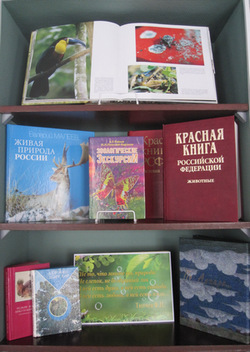
Один из разделов выставки посвящен природе нашего края и самого уникального озера – Байкал, по льду которого будет совершен марафон, в рамках мероприятий, приуроченных к проведению Года экологии. Как заявлено в плане мероприятий, массовый марафон будет носить международный характер.
Книги, представленные на выставке, познакомят читателя со сложным многообразным миром животных России, с редкими растениями которыми богата наша планета, научат ориентироваться в этом мире и бережно относиться к нему.
Каждый из нас может внести свою лепту в дело сохранения жизни на земле, а как это сделать, подскажут авторы журнальных статей, расположенных на полках выставки.
Выставка иллюстрирована альбомами фотографий с редкими кадрами видов природы России и мира.
Приглашаем познакомиться с книжно-журнальными экспонатами нашей выставки, чтобы помнить слова российского эколога Реймерс Николая Федоровича: « Не природе нужна наша защита. Это нам необходимо ее покровительство: чистый воздух, чтобы дышать, кристальная вода, чтобы пить, вся природа, чтобы жить!»
Главный библиотекарь
Мамушева М.Г.